В macOS 10.15 более не поддерживаются 32-битные приложения. Что вы можете сделать?
7 октября 2019 года Apple выпустила в свет новую версию своей операционной системы для Mac, macOS Catalina. Версия 10.15 содержит множество изменений и улучшений. Одно из значимых – полный отказ от 32-битных приложений. Будучи разработчиком таких приложений для macOS, что вы можете сделать? Правильно, портировать приложение на 64-битную платформу.
Будет ли приложение работать правильно с первого раза? Возможно. Зависит от сложности и объёма кода. Но, скорее всего, разработчики столкнутся с множеством неочевидных ошибок, которые можно заранее выявить с помощью PVS-Studio.
Введение
Несмотря на то, что технически запуск 32-битных приложений в 64-битной среде возможен, Apple решила более не идти по этому пути и завершить процесс перехода на 64-битную платформу, начатый ею ещё 10 лет назад. Для пользователя это означает, что если разработчик их любимого приложения вовремя не озаботился его переводом на 64-битную платформу, то приложение просто перестанет работать в обновленной macOS Catalina.
Как запустить 32-бит приложение в macOS Catalina 10.15 – Мнение Хакинтошника
Нельзя сказать, что решение Apple было неожиданным: уже в 2018 году на конференции Worldwide Developers Conference компания говорила, что macOS Mojave станет последней версией macOS с поддержкой 32-битных программ. Вероятно, большинство разработчиков популярных приложений успешно мигрировали на 64-разряда к выходу macOS Catalina, или завершают переход.
Нужно отметить, что при кажущейся простоте, перевод приложения на 64-битную платформу содержит массу «подводных камней». А если часть приложения написана с использованием языка С++, то от разработчика может потребоваться глубокое понимание механизмов работы с памятью и указателями, а также учет многих неочевидных нюансов. В данном случае полезно воспользоваться инструментом, позволяющим проконтролировать корректность кода именно с учетом перехода с 32 на 64-битную платформу. Например, статическим анализатором кода PVS-Studio.
64-битные диагностики
Анализатор PVS-Studio содержит в своем составе специальную группу диагностик для этого случая. Вообще, PVS-Studio как инструмент изначально создавался для целей анализа С/C++ кода при поиске именно ошибок миграции на 64 бита, и только впоследствии развился в анализатор более общего назначения: были добавлены языки C# и Java, появилась возможность поиска потенциальных уязвимостей, поддержка стандартов безопасного кодирования (MISRA, например) и многое другое.
За прошедшее время нами накоплен большой опыт по вопросам перехода на 64-битную платформу, написаны статьи. Одна из хороших статей на эту тему: «Коллекция примеров 64-битных ошибок в реальных программах». Статья довольно старая, но проблемы, описанные в ней, не теряют актуальности и сегодня. Рекомендую к прочтению, особенно если вы планируете или уже работаете над переводом своих приложений на 64 бита (будь то приложения на С++ для macOS или любой другой операционной системы).
Включить 64-битные предупреждения можно следующим образом:
Windows/Visual Studio
В окне просмотра предупреждений есть кнопка включения всей группы 64-битных диагностик:
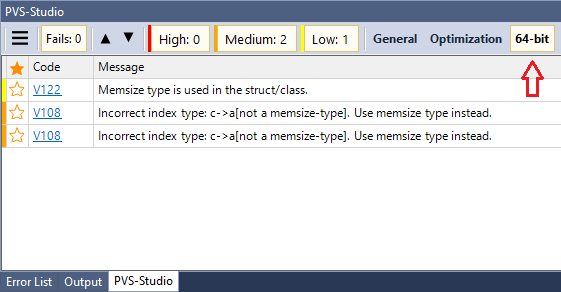
При запуске анализатора из консоли необходимо включить 64-битные диагностики как в анализаторе, так и в генераторе отчётов:
pvs-studio-analyzer analyze . -a 5 . plog-converter . -a «64:1,2,3»
Заключение
Ну и, конечно, ничто не мешает вам скачать и попробовать анализатор PVS-Studio на своем коде. Удачи в борьбе с 64-битными и другими ошибками!

Если хотите поделиться этой статьей с англоязычной аудиторией, то прошу использовать ссылку на перевод: Sergey Khrenov. MacOS 10.15 no longer supports 32-bit apps. What can you do?.
- Блог компании PVS-Studio
- Программирование
- Разработка под iOS
- C++
Источник: habr.com
Поддержка программ apple 32 бит что это за программа и нужна ли она
В июне 2017 прошла всемирная конференция для разработчиков на платформах Apple (WWDC — Apple Worldwide Developers Conference) на которой было официально заявлено со стороны Apple, что, операционные системы macOS High Sierra и iOS 11 все последующие за ними не будут поддерживать 32-битные программные приложения.

Таким образом, на компьютеры Mac с операционной системой macOS High Sierra и на планшеты iPad и смартфоны iPhone с операционной системой iOS 11 не получится установить 32-битные приложения. Ранее установленные 32-битные приложения после обновления операционной системы перестанут запускаться.
Обновление iOS до версии 11
Apple заранее начала предупреждать пользователей о возможных неудобствах, связанных с использованием 32-битных программ — начиная с с версии iOS 10.3 beta 1 при запуске 32-битного приложения пользователям отображалось информационное сообщение о том, что данная программа перестанет работать с будущими версиями iOS, если разработчик не обновит ее:


Как проверить наличие 32-битных приложений в iPad
Не дожидаясь обновления операционной системы своего iPhone или iPad до iOS 11 нужно заранее уточнить, какие программы могут стать неработоспособными. Проверить это можно следующим образом: нужно открыть Настройки -> Основные -> Об этом устройстве -> Программы:

Отобразится список установленных 32-битных приложений:

Если нажать на строку любой программы, откроется системное приложение AppStore и отобразит страницу с информацией о данной программе. Соответственно, если в это время будет доступно обновление для этого приложения, его можно будет установить.
Я использую несколько замечательных 32-битных программ — что делать?
От прогресса не убежишь! Он все равно догонит! 🙂
Чтобы не оказаться в затруднительной ситуации из-за обновлений Apple, нужно принять соответствующие меры:
— Не обновлять операционную систему до версии iOS 11 и подождать, пока разработчик не обновит свою программу до 64-битной версии (долго тянуть не получится, так как могут появиться иные ограничения — например, другие программы перестанут обновляться или работать, пока не обновишься до 11 версии iOS). Если есть связь с разработчикм, можно уточнить его намерения по поводу обновления программ, чтобы знать, сколько ждать;
— Сохранить все данные из 32-битных приложений, перенеся их в другие программы. Пользоваться альтенативными (64-битными) приложениями, а не 32-битными. Дождаться обновления старых 32-битных программ или момента, когда они перестанут запускаться после обновления до iOS11, после чего безжалостно удалить их.
Хронология обновлений операционной системы iOS
- iOS 6 – 19 сентября 2012;
- iOS 7 – 18 сентбря 2013;
- iOS 8 – 17 сентября 2014;
- iOS 9 – 16 сентября 2015;
- iOS 10 – 13 сентября 2016;
- iOS 11 – . скоро.
С какими устройства Apple совместима iOS 11
Владельцам и пользователям старых устройств Apple можно не напрягаться по поводу несовместимости 32-битных приложений с iOS11, их гаджеты не смогут обновиться до 11 версии, соответсвенно, старые 32-битные программы будут функционировать.
Вопрос обновления 32-битных программ на 64-битные актуален только для владельцев следующих устройств:
Источник: skalolaskovy.ru
Как удалить iTunes с компьютера полностью

iTunes – популярный медиакомбайн, который позволяет синхронизировать Apple-устройства с компьютером, организовывать удобное хранение медиатеки, передавать и слушать музыку, смотреть видео и многое другое. Если у вас возникли проблемы с работоспособностью этой программы или пропала необходимость ее использования, самым логичным решением будет полное удаление, о чем мы и расскажем сегодня.
Удаляем айТюнс с компьютера
На компьютерах, работающих под управлением Windows 10, iTunes может быть установлен двумя способами – с помощью Microsoft Store или исполняемого файла, загруженного с официального сайта Apple. Второй вариант, который для предыдущих версий ОС является единственным доступным, подразумевает немного иной, более сложный алгоритм деинсталляции, так как вместе с основной программой на ПК устанавливаются и дополнительные компоненты, от которых тоже потребуется избавиться. Все это подробнее рассмотрим далее.
Способ 1: Программы-деинсталляторы
Большинство компьютерных приложений в процессе своей работы оставляют немало следов в операционной системе, и таковыми являются как файлы на диске, так и записи в системном реестре. Если вы хотите полностью избавиться от следов iTunes, лучше всего воспользоваться для этих целей одной из специализированных программ-деинсталляторов. В качестве наглядного примера мы обратимся за помощью к небезызвестному CCleaner, вы же можете выбрать любое другое решение из представленной по ссылке ниже статьи.
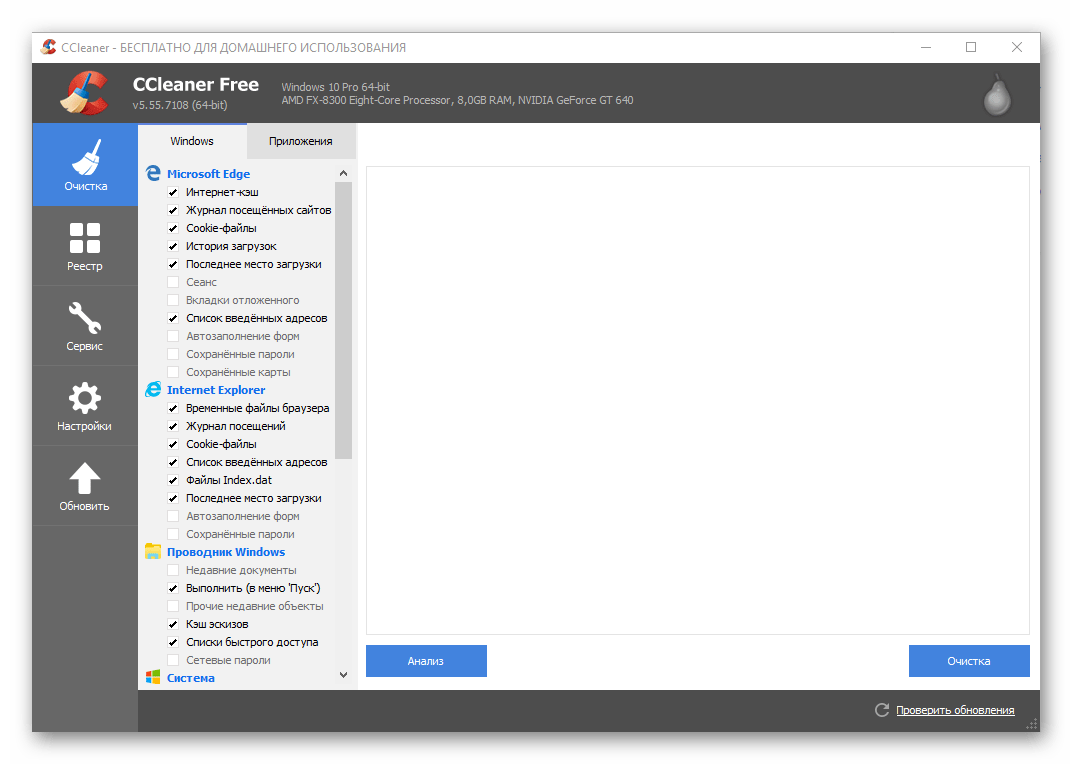
Скачать программу CCleaner
Подробнее: Программы для удаления программ
iTunes из Microsoft Store
Если вы устанавливали айТюнс из Магазина приложений для Виндовс 10, удалить его не составит труда – никаких следов и дополнительных компонентов после такой программы не остается.
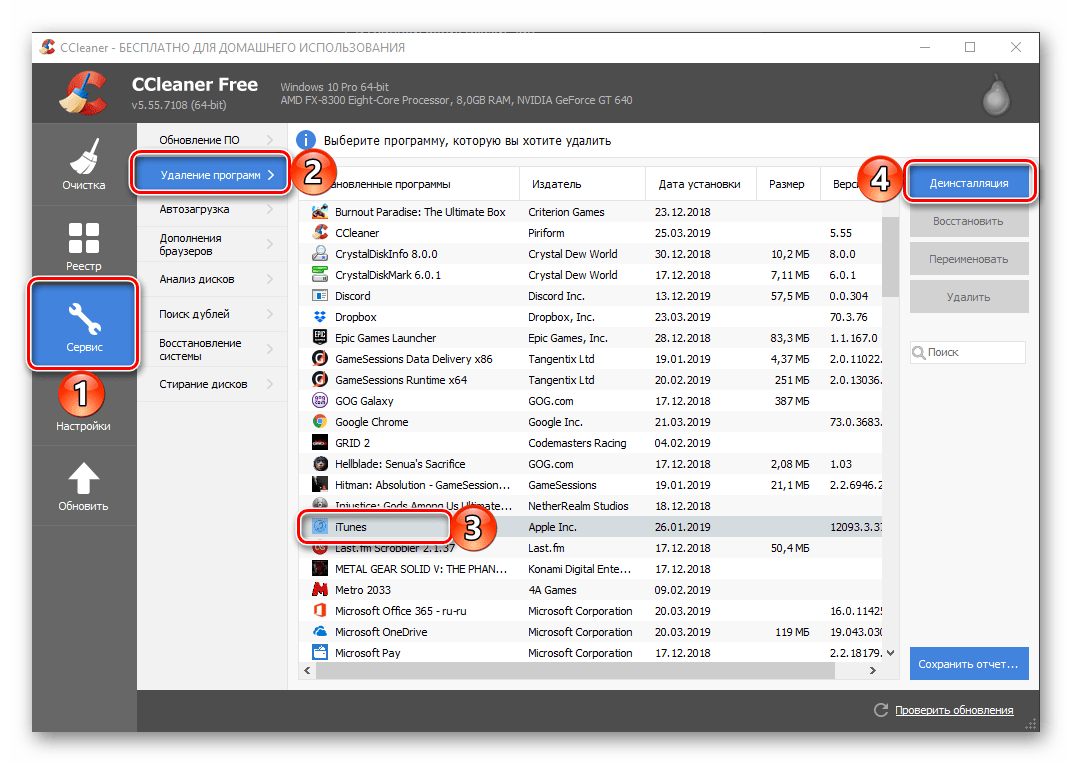
- Запустите CCleaner и перейдите на его боковой панели во вкладку «Сервис», а затем выберите пункт «Удаление программ».
- Найдите в отобразившемся перечне iTunes, выделите его нажатием левой кнопки мышки (ЛКМ) и воспользуйтесь кнопкой «Деинсталляция».
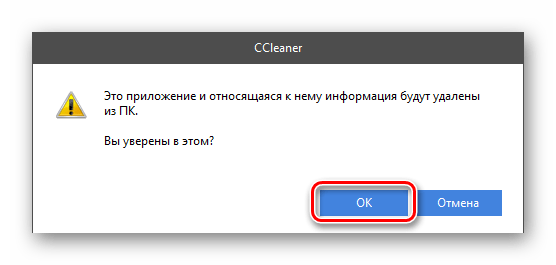
Подтвердите свое намерение удалить программу, нажав «ОК» во всплывающем окне.
iTunes с официального сайта
Если же установка айТюнс осуществлялась традиционным способом, посредством скачанного с официального сайта файла, в вашей системе будет присутствовать еще пять (иногда меньше) программных компонентов, которые тоже потребуется удалить.
- Apple Mobile Device Support;
- Apple Software Update;
- Bonjour;
- Поддержка программ Apple (32-бит);
- Поддержка программ Apple (64-бит).
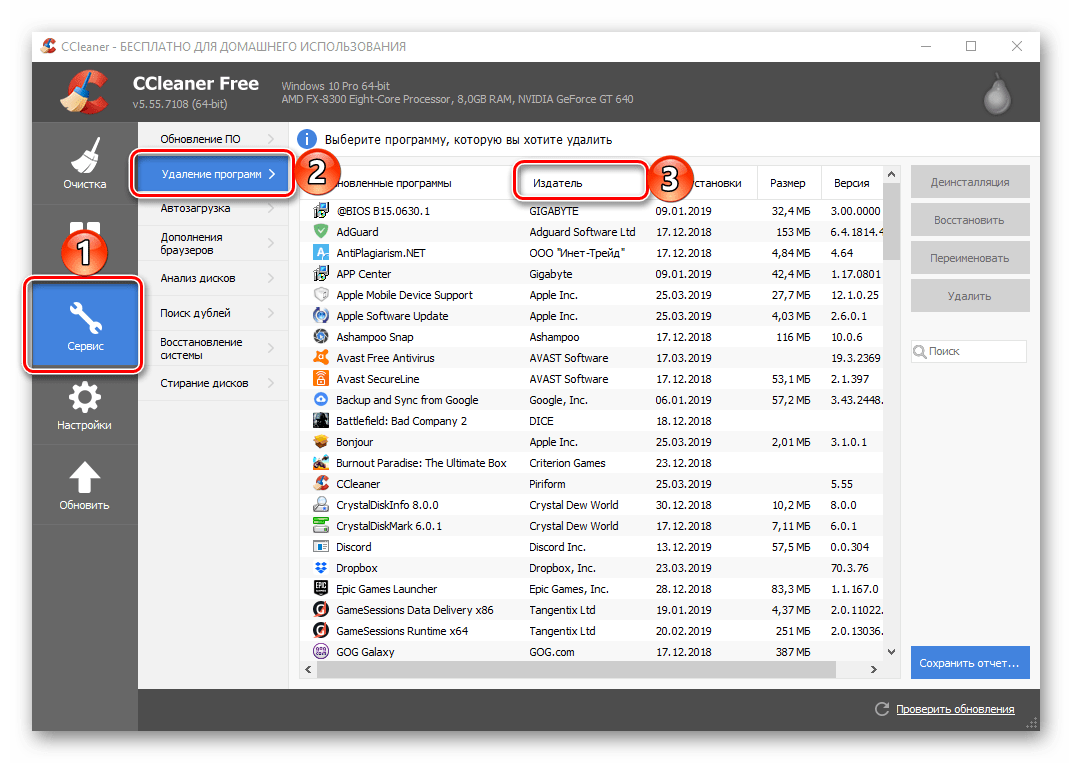
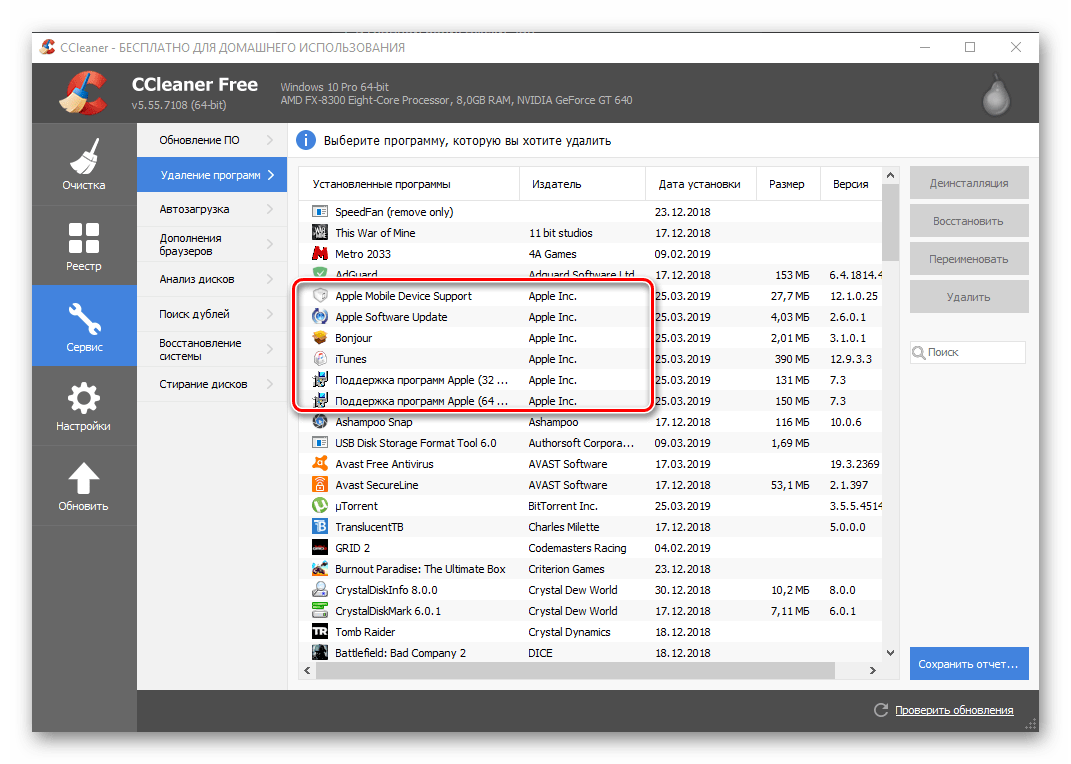
При этом iTunes нужно удалять в последнюю очередь, поэтому начать можно с Apple Mobile Device Support,
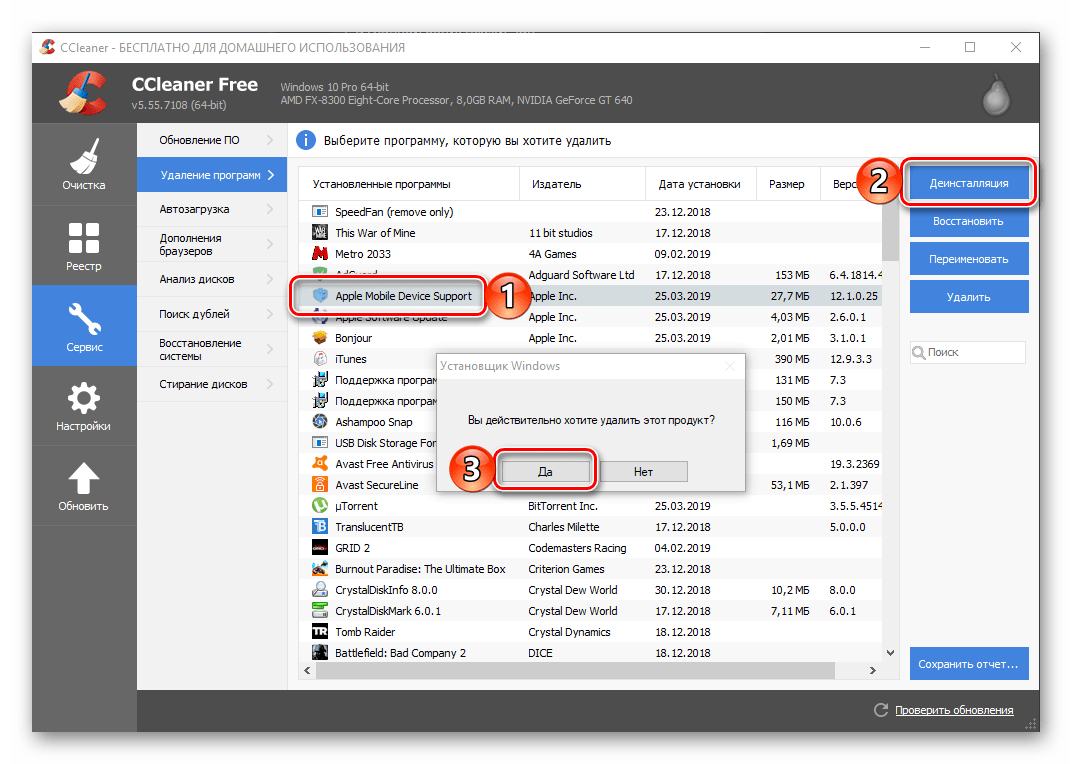
а далее просто действуйте в порядке очереди.
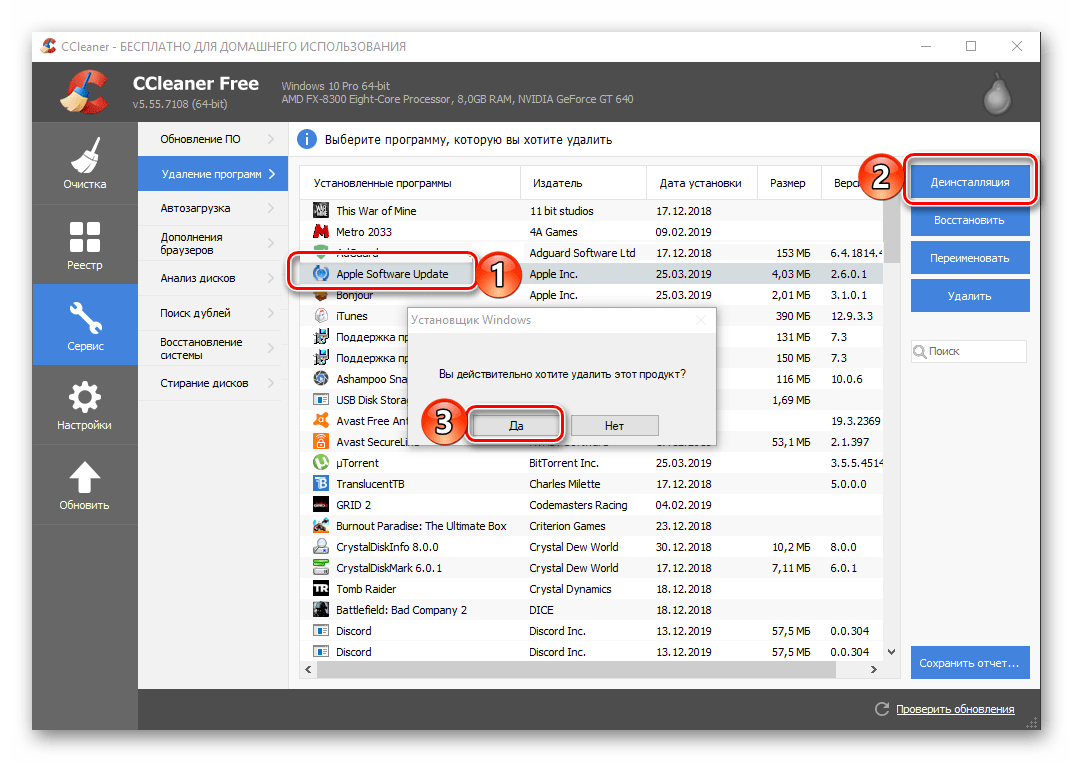
Только после того, как вы избавитесь от всего дополнительного ПО, выполните «Деинсталляцию» айТюнс.
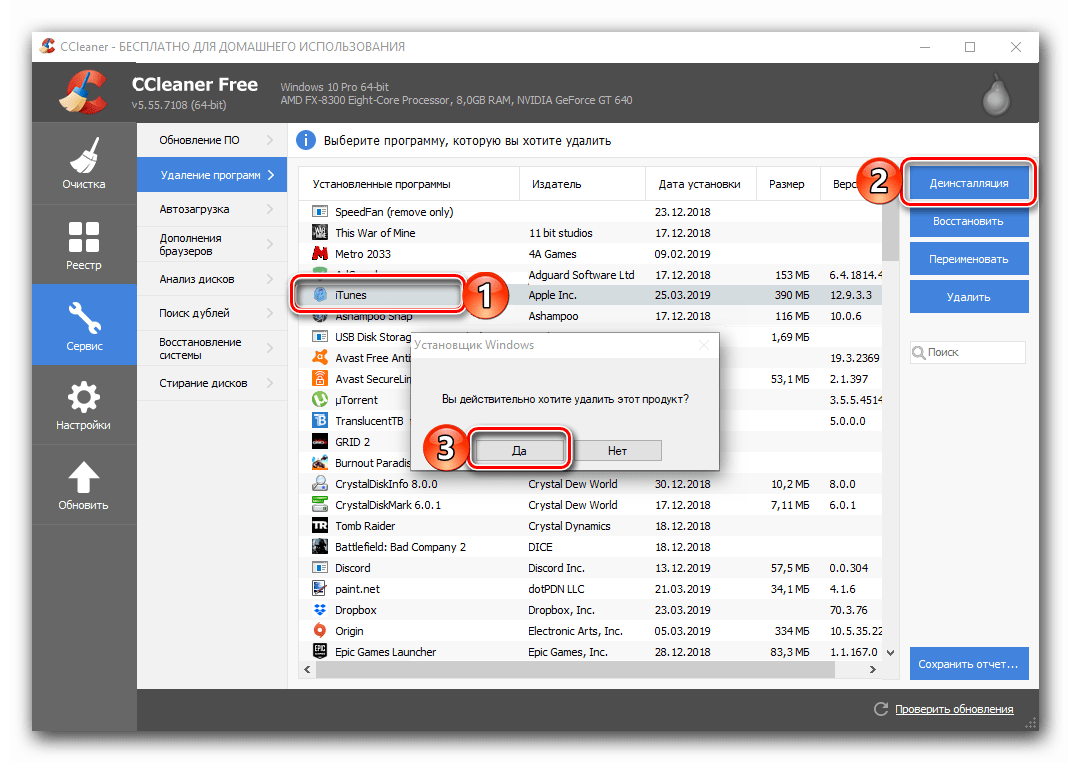
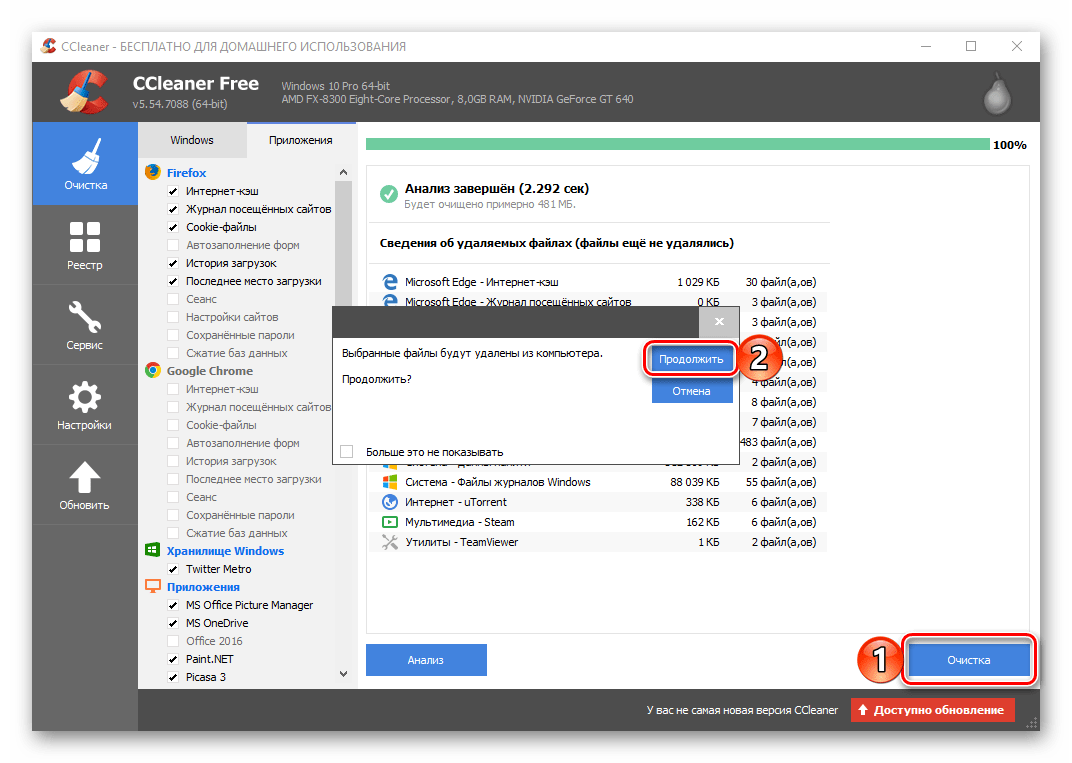
Подробнее: Очистка системы от мусора с помощью программы CCleaner
Способ 2: «Программы и компоненты»
В каждой версии ОС Windows есть стандартный деинсталлятор, и его вполне можно использовать для удаления iTunes.
Примечание: Описанным ниже способом невозможно удалить iTunes, который был установлен из Microsoft Store в Windows 10 – приложения из магазина попросту не отображаются в данном разделе операционной системы.
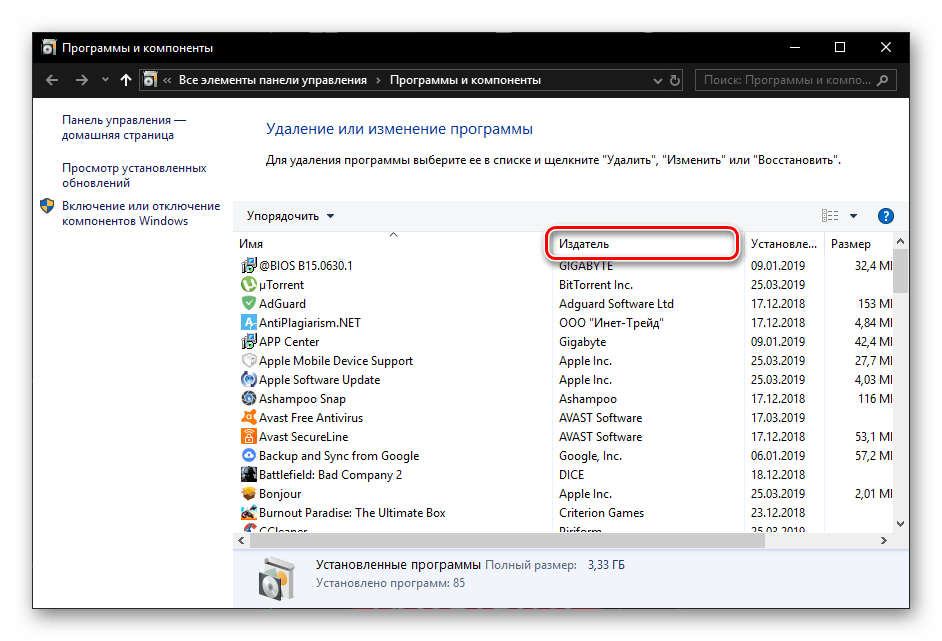
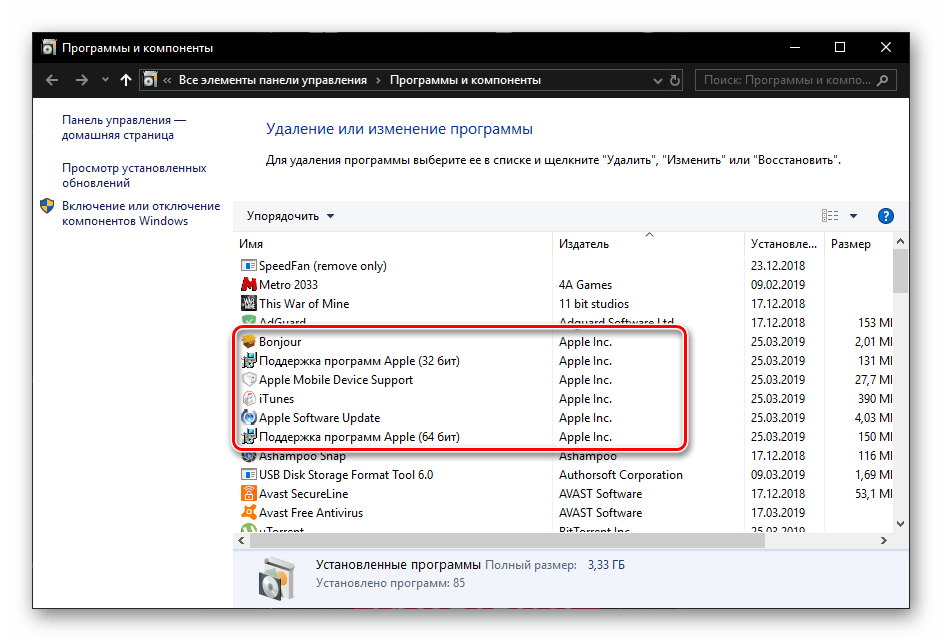 выделяя их кликом ЛКМ и далее нажимая по кнопке «Удалить» на верхней панели.
выделяя их кликом ЛКМ и далее нажимая по кнопке «Удалить» на верхней панели. 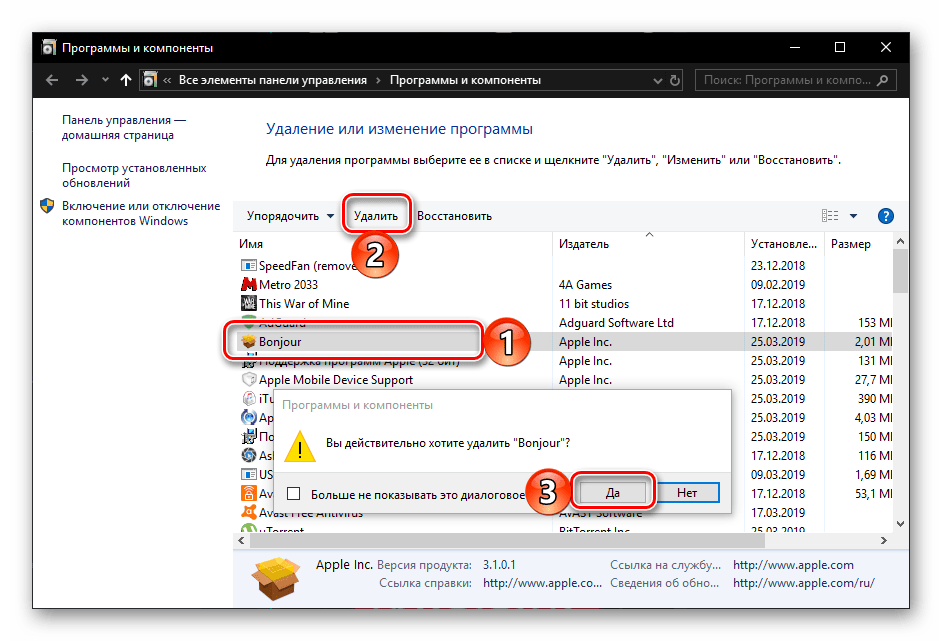 Последним деинсталлируйте айТюнс. Во всплывающих окнах с запросом на подтверждение удаления ПО просто нажимайте по кнопке «Да».
Последним деинсталлируйте айТюнс. Во всплывающих окнах с запросом на подтверждение удаления ПО просто нажимайте по кнопке «Да». 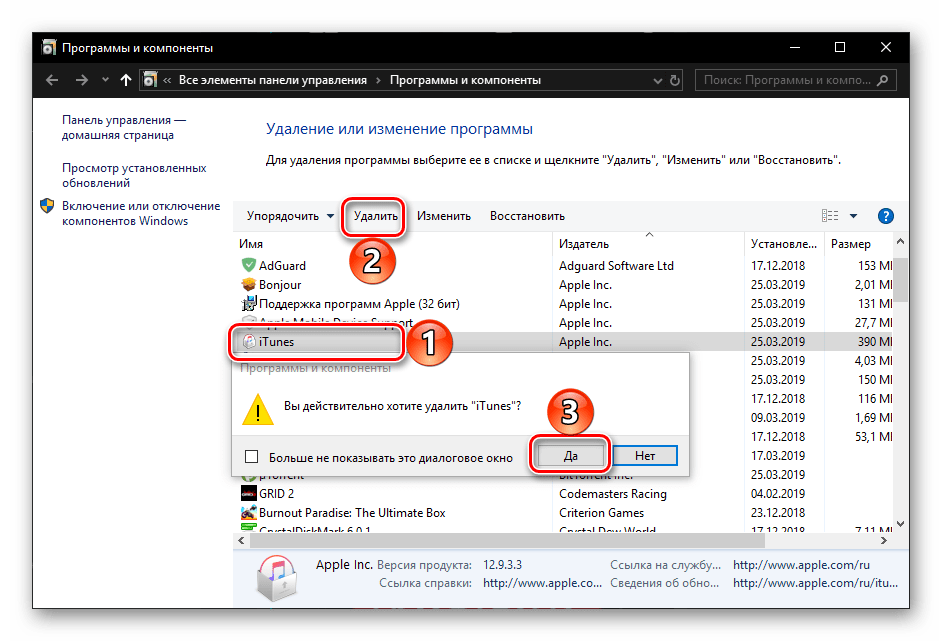
Способ 3: «Параметры» (Windows 10)
Если вы – пользователь десятой версии Виндовс и предпочитаете для решения тех или иных задач по обслуживанию ОС задействовать ее стандартные средства, для удаления айТюнс в таком случае можно и нужно обратиться к разделу «Параметры».
iTunes из Microsoft Store
- Воспользуйтесь клавишами «WINDOWS+I», чтобы открыть «Параметры» операционной системы, и перейдите к разделу под названием «Приложения».
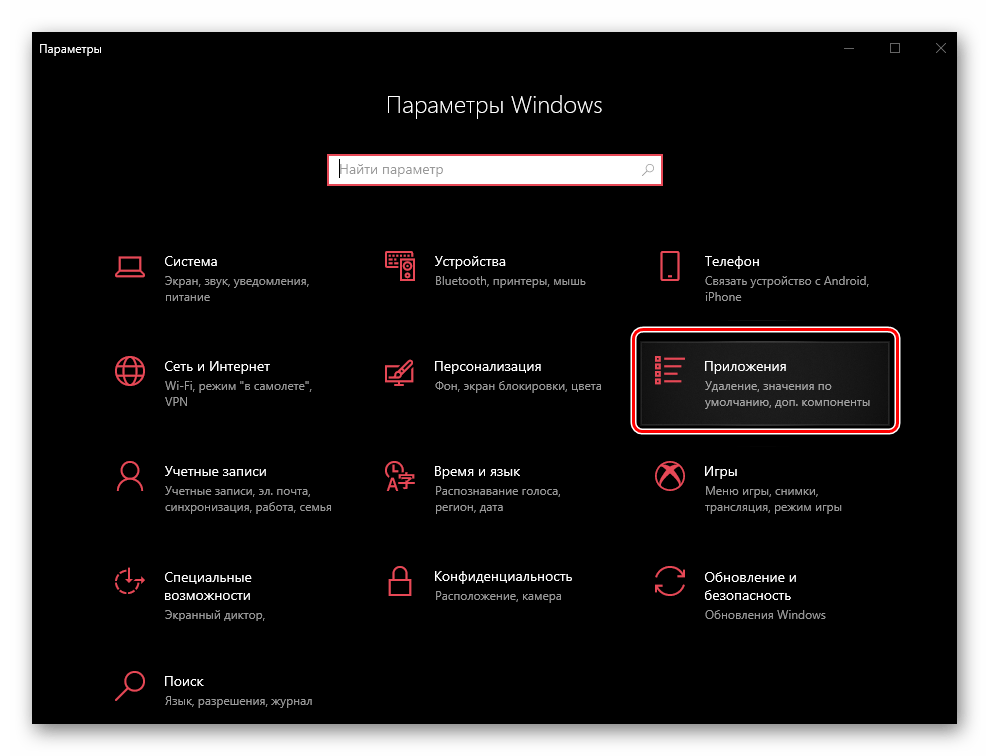
- Пролистайте список «Приложения и возможности» немного вниз и найдите в нем iTunes. Кликните ЛКМ по этому элементу, а затем дважды нажмите по кнопке «Удалить».
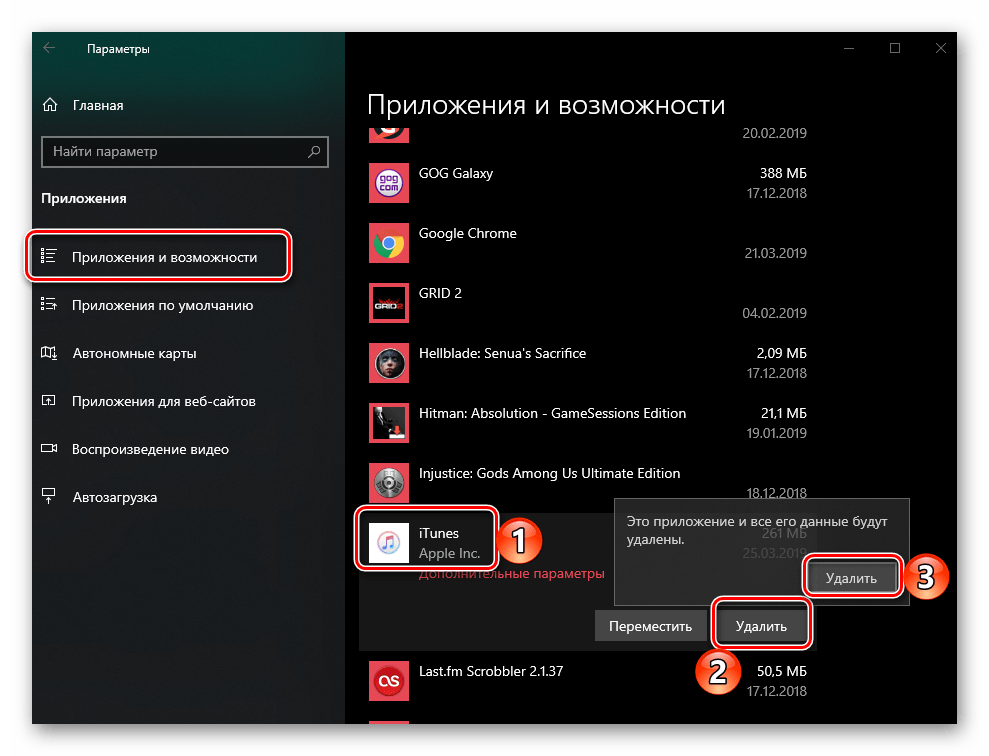
- Спустя несколько секунд программа будет удалена с вашего компьютера.

iTunes с официального сайта
- Повторите действия из первого пункта выше, а затем во вкладке «Приложения и возможности» упорядочьте список представленных там программ по дате их установки. Для этого просто выберите соответствующий пункт в выпадающем списке «Сортировать по:».
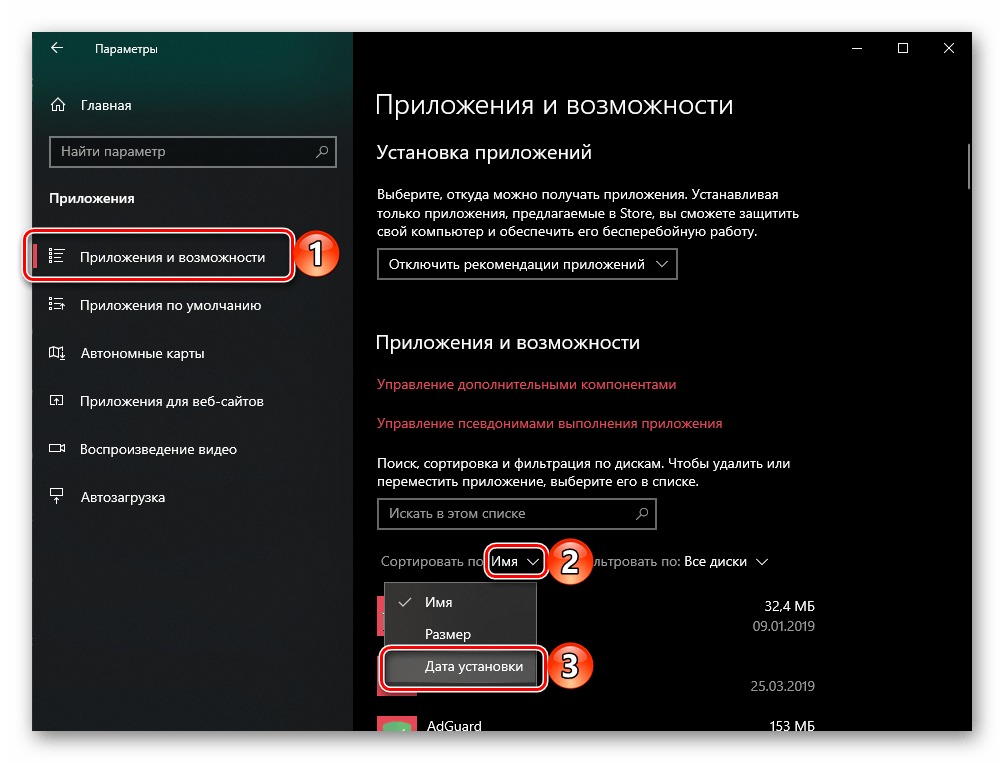
- Такая сортировка поможет нам увидеть вместе все программные компоненты от Эппл, которые установлены на компьютере, после чего можно будет легко удалить как каждый из них, так и непосредственно сам айТюнс.
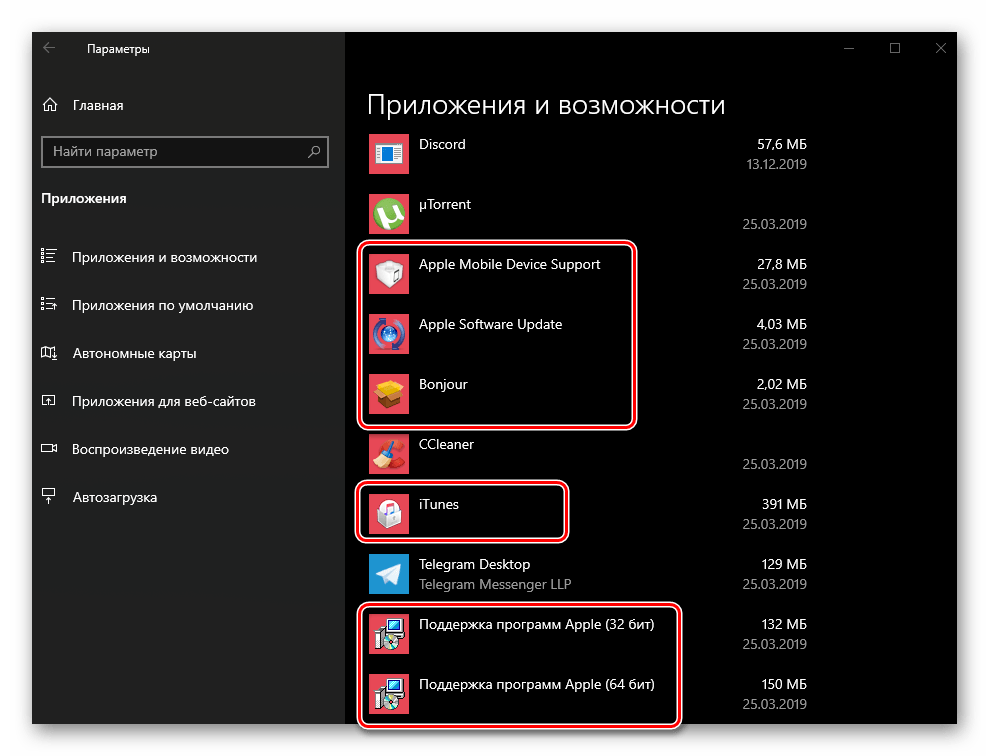
Примечание: Список всех продуктов от Apple Inc, которые требуется деинсталлировать, указан в части «iTunes с официального сайта» первого способа настоящей статьи.
Для этого просто кликните ЛКМ по первой программе в списке, а затем дважды нажмите «Удалить». 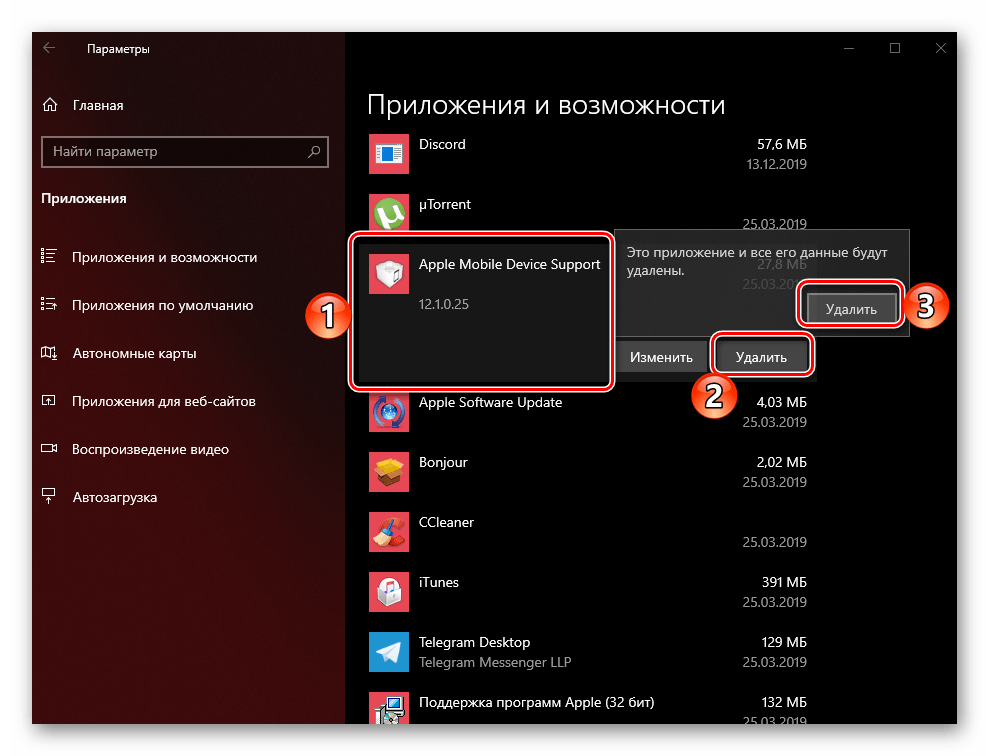
Дождитесь завершения процедуры удаления, после чего перейдите к следующему элементу в списке. 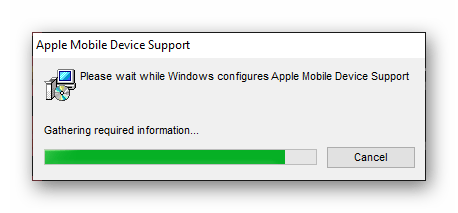
В последнюю очередь удалите iTunes. 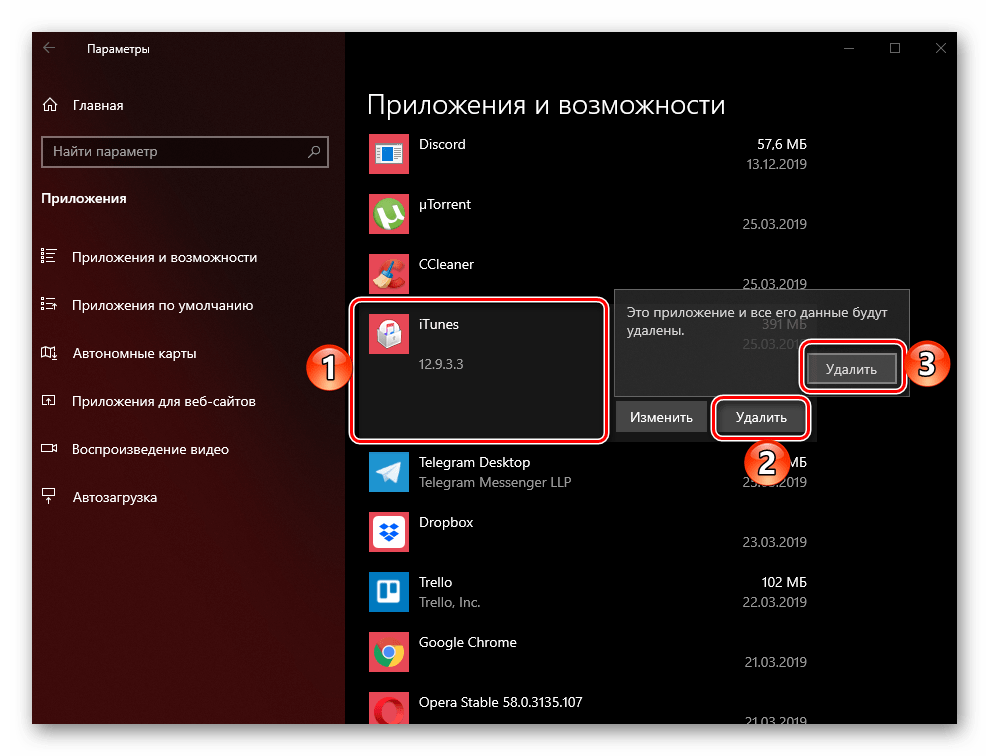
Обычно этот процесс занимает около одной минуты, 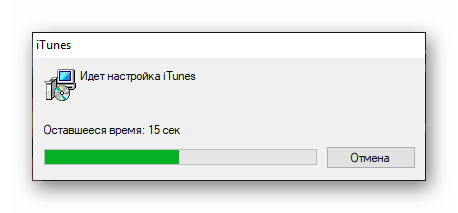
зато по его завершении вы избавитесь от всех продуктов Apple и оставленных ими в операционной системе следов. 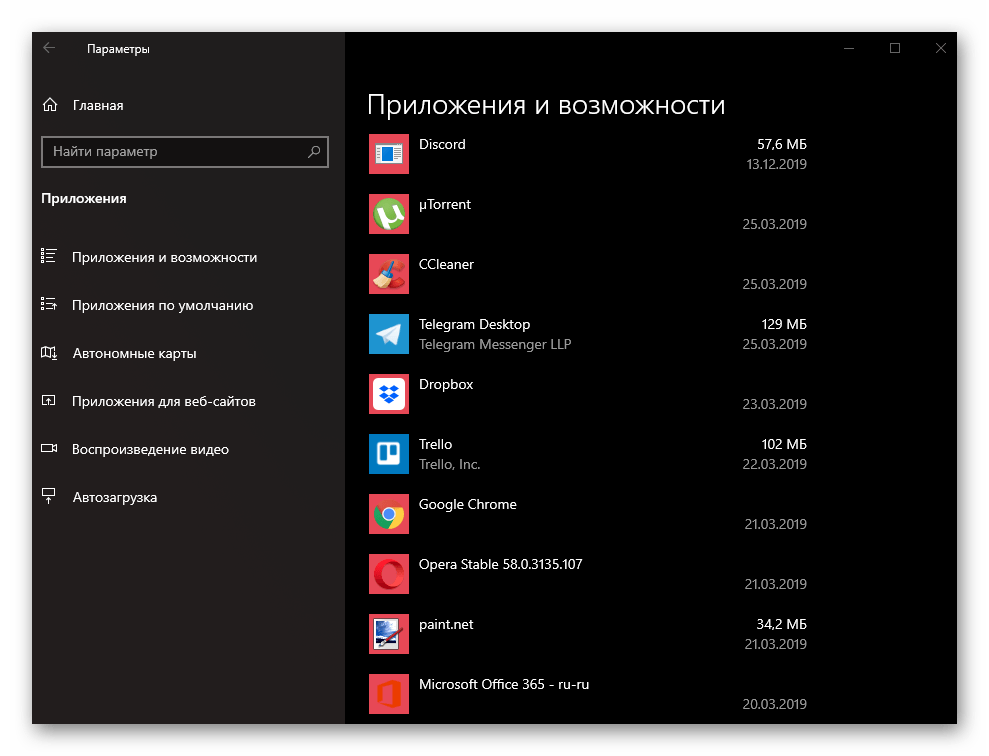
Заключение
Полное удаление iTunes в среде ОС Windows практически ничем не отличается от аналогичной процедуры с любыми другими программами, а единственный нюанс заключается в необходимости самостоятельной деинсталляции дополнительных продуктов от Apple.
Источник: lumpics.ru
Поддержка программ apple что это за программа нужна ли она?
Но, как говорится, и это еще не все. Программка iTunesHelper.exe по умолчанию настроена так, чтобы запускаться при каждом новом запуске Windows, а AppleSoftware Update по умолчанию будет включаться раз в неделю, докачивая новое ПО или обновления к уже установленному.
Как видим, назначение некоторых компонентов iTunes понятно и их наличие в системе оправдано. К другими же — вопросов гораздо больше. К примеру, нужен ли Apple Mobile Device Support, если к iTunes на компе мобильные устройства вы подключать не планируете? Или iPod Service, если iPod-ов у вас не было и не будет?
Отсюда — еще один вопрос, самый главный: что будет, если удалить iTunes компоненты из системы? 
Давайте, попробуем разобраться. Итак:
Apple Mobile Device Support
Данная программка требуется для синхронизации между приложением iTunes и мобильными устройствами, то есть iPad, iPhone или iPod. Если удалить Apple Mobile Device Support, то iTunes будет работать, как и раньше, но уже без функции синхронизации данных с мобильными Apple-девайсами. К слову, после удаления этой проги iPod Service все равно остается в системе.
как удалить iTunes компонент Apple Mobile Device Support:
жмем кнопку Windows, в строке поиска пишем appwiz.cpl и жмем Enter — откроется раздел «Удаление или изменение программы» стандартной Панели управления Windows;
в списке находим Apple Mobile Device Support, кликаем правой клавишей мыши (ПКМ) по этой строке, в меню выбираем «Удалить» и далее следуем инструкциям (не закрывайте пока панель!).
Apple Software Update
Эта программка для автоматически обновляет ПО Apple на вашем компе. По умолчанию наличие свежего софта она чекает раз в неделю. Без нее iTunes тоже работает, но тогда нужные обновления надо будет искать и устанавливать вручную, плюс тоже вручную придется удалять и старые компоненты. Так как если прогу удалить, то все ее задачи тоже удаляются.
как удалить iTunes компонент Apple Software Update
снова заходим в раздел «Удаление или изменение программы» стандартной Панели управления Windows;
в списке находим строку Apple Software Update -> клик ПКМ -> «Удалить».
Apple Application Support 86-bit / 64-bit (Поддержка программ Apple x86/x64)
С этим — чуть посложнее. После удаления обеих этих программ iTunes в Windows запускаться перестанет. А при попытке его включить будет открываться только сообщение об ошибке: «A required iTunes component is not installed. Please repair or reinstall iTunes (-45075)»
Но одну из них — ту, которая не используется — удалить можно без таких последствий. iTunes работать точно будет без видимых проблем, хотя, возможно, позже и проявятся некоторые ограничения в работе отдельных его функций. Кроме того, могут случаться зависания iTunes при подключении к компу iPhone или iPad.
как удалить iTunes компонент Apple Application Support (только один из!)
раздел «Удаление или изменение программы» -> в списке выбираем не нужную нам Apple Application Support -> клик ПКМ -> «Удалить».
Bounjour
Сервис Bonjour используется для обмена данными (трансляции музыки, к примеру) с другими устройствами Apple, в частности с AirPlay speakers, AppleTV и пультами. Bounjour можно удалить из Windows, без него iTunes загружается и работает нормально, но перестают работать все компоненты и функции, которым полагается работать через сервис Bounjour, и все время будет появляться такая табличка с уведомлением, что «Сервис Bonjour не удается найти… и т.д.» : 
как удалить iTunes компонент Bounjour:
раздел «Удаление или изменение программы» -> в списке выбираем Bounjour -> клик ПКМ -> «Удалить».
ОСТАЛЬНОЕ
На этом стандартные методы удаления лишнего Apple-софта из Windows мы исчерпали. Так, в системе остались iPod Service и iTunesHelper.exe.
Первый нужен при подключении iTunes к плеерам iPod и смартфонам, но его можно отключить через панель локальных «Служб». Для этого жмем кнопку Windows, в строке поиска пишем services.msc, далее — двойной клик по иконке в результатах поиска, находим в списке служб строку «Сервис iPod» — двойной клик — и в следующем окне жмем кнопку «Остановить» и «Применить«.
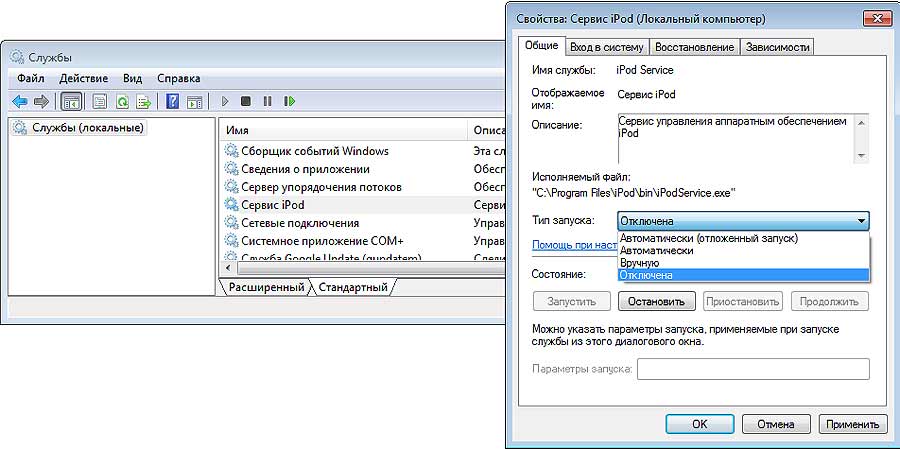
Второй — iTunesHelper.exe — прописывается в списке программ, которые автоматически запускаются вместе с Windows, потом отключить его можно с помощью любой утилиты для редактирования запуском системы. Autoruns для Windows подойдет.

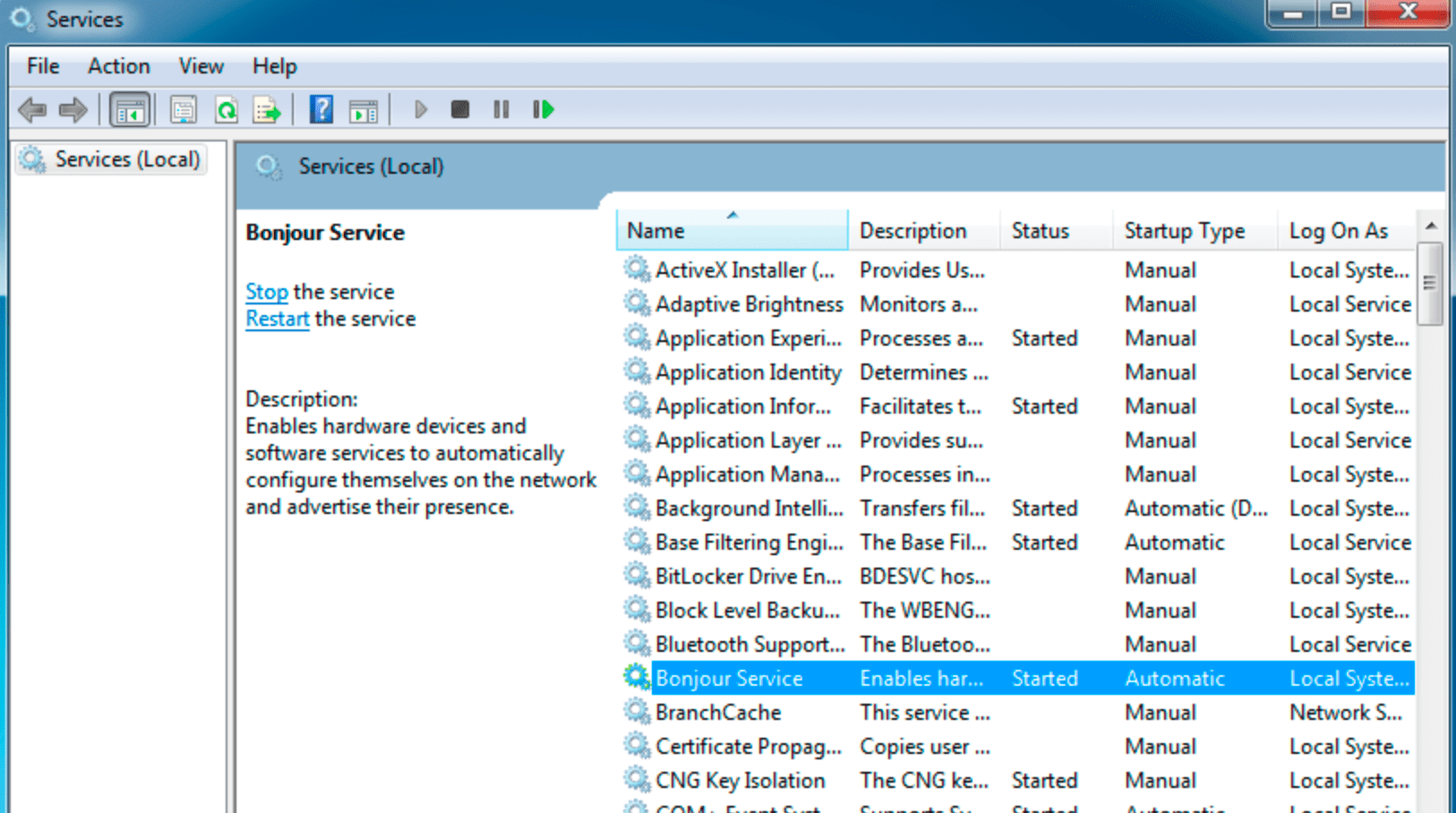
Программа Bonjour от Apple Inc обычно используется для беспроводного соединения техники Apple (iTunes, iPhone, iPad, Apple TV) с компьютерами на Windows. Bonjour обеспечивает взаимодействие устройств с ОС Windows по беспроводному соединению, используя мультиплатформенный сетевой протокол Zeroconf (mDNS) вместо NetBIOS.
Bonjour можно спокойно удалить или отключить даже при наличии устройств от Apple, но iTunes начнет слать уведомления, а также может нарушиться синхронизация устройств по Wi-Fi. Важно понимать, что это не вирус и не троян, программа мало весит и практически не нагружает систему.
Эта небольшая программа требуется для взаимодействия устройств и разработана Apple и Adobe, используется Apple для своей продукции и компанией Adobe для корпоративных клиентов. Программа безобидная (даже полезная) и попадает на компьютеры пользователей вместе с лицензионным софтом от Apple (iTunes, iCloud), а также с продуктами Adobe (Photoshop CS3, Adobe Creative Suite) и браузером Internet Explorer.
Кратко о программе Bonjour:
О «Службе Bonjour» и mDNSResponder.exe
Причины реакции антивирусов на службу Bonjour
Отключение службы и удаление программы
О «Службе Bonjour» и mDNSResponder.exe
На сайте поддержки Apple в ЧАВО по Bonjour сообщается, что это «реализация компанией Apple сетевого стандарта, не требующего конфигурации.» Различные устройства и программы от разных производителей, используя службу Bonjour, могут находить друг друга в локальной сети и взаимодействовать.
Преимущество для пользователя в том, что взаимодействие устройств на разных платформах (от Apple и Microsoft) уже реализовано. Не требуется дополнительно устанавливать драйвера или что-либо настраивать.
Служба Bonjour на Windows дает возможность:
Подключаться к приставке Apple TV.
Обнаруживать общую музыку (iTunes) и службы в локальной сети.
Программы также могут обнаруживать мастер печати и плагин для IE для обнаружения локальных веб-серверов.
В браузере Safari служба нужна для нахождения веб страниц, предназначенных для обнаружения веб-устройств в сети. Эта технология активно используется современными сетевыми принтерами и камерами, а также беспроводными шлюзами.
При помощи плагина для Internet Explorer — обнаруживать веб-страницы, использующие оповещения Bonjour (по аналогии с встроенным функционалом Safari).
Перечень возможностей службы не является исчерпывающим. Если пользователь установил Bonjour не самостоятельно, значит служба попала на компьютер вместе с другим ПО, которое и определяет назначение компонента. К примеру, в Adobe Creative Suite 3 функционал службы используется для обнаружения служб управления цифровыми активами. Обычному пользователю это ничего не говорит, а специалистам может существенно облегчить жизнь.
Причины реакции антивирусов на Bonjour
Программа Bonjour является системной службой для Windows, постоянно работающей в фоновом режиме. Включенную службу можно увидеть в «Службах» в Диспетчере задач, а также как запущенное приложение mDNSResponder.exe.
Поскольку Bonjour работает постоянно в фоновом режиме и собирает данные обо всех устройствах в локальной сети, системы защиты могут посчитать службу вредоносной программой. Шанс такого поведения антивирусов или брандмауэра не очень большой, поскольку все производители уже давно в курсе про эту технологию и обновили свое ПО.
Bonjour не просто работает в фоне:
Создается кэш обнаруженных в локальной сети устройств и служб, использующих оповещения Bonjour.
Программа не генерирует собственные запросы к службам и устройствам, а следит за запросами-ответами между ними.
Работа служба в фоне и кэширование данных обеспечивает практически мгновенный ответ, служба быстро возвращает список уже известных компонентов.
Вместе эти преимущества приводят к высокой скорости взаимодействия устройств и эффективному использованию сети одновременно. По этой причине, если «Служба Bonjour» действительно используется техникой Apple (или для других целей), не следует её выключать или позволять антивирусам расправляться с mDNSResponder.exe.
Отключение службы и удаление программы
Программа Bonjour требует мало места: установочные файлы весят 5,18 МБ и доступны для загрузки на сайте Apple (для Windows) и отдельно для Mac. Тем не менее, программа все-таки занимает место и потребляет ресурсы компьютера. Если точно не известно, используются ли Bonjour, службу можно просто отключить.
Для отключения службы Bonjour нужно:
Нажать Пуск.
Перейти в Панель управления.
Открыть Службы.
Найти Bonjour Service в списке служб.
Нажать правой кнопкой мыши по службе, выбрать Свойства.
Остановить службу. Bonjour автоматически запустится после перезагрузки компьютера.
Для предотвращения повторного запуска нужно перевести тип запуска службы с «Автоматически» на «Вручную».
Если не используется и не планируется использоваться, в том числе к компьютеру на Windows не подключается и не синхронизируется по Wi-Fi никакая техника от Apple, то службу можно удалить полностью. Следует проверить, будут ли корректно работать сетевые принтеры и другие устройства в локальной сети, подключаемые по беспроводной связи Wi-Fi.
Обычно достаточно стандартного процесса деинсталляции:
Открыть меню Пуск, перейти в Панель управления.
Открыть Программы и компоненты, найти службу в списке.
Нажать Изменить/Удалить, подтвердить удаление программы и дождаться окончания процесса.
Если не помогло, удалить программу Bonjour можно более сложным способом:
Нажать «Пуск» -> «Выполнить».
Ввести cmd.exe и нажать Enter для запуска командной строки.
Ввести команду для удаления C:Program FilesBonjourmDNSResponder.exe -remove
Открыть «Мой компьютер», перейти на диск C: (или иной) и найти папку Program Files, а в ней папку Bonjour.
Найти файл mdnsNSP.dll и переименоваить в mdnsNSP.old.
Перезагрузить компьютер.
Еще раз зайти в C:Program Files и удалить папку Bonjour полностью.
Этот способ следует использовать только в том случае, если не помог основной и программа не удалилась через «Программы и компоненты».
Рассмотрение самого апплета начнем с выяснения причин, по которым это приложение появляется на компьютере. Все банально просто! Если вы хоть раз устанавливали на свой ПК или ноутбук программу iTunes, удивляться тут абсолютно нечему.
Дело в том, что вместе с основным приложением «в довесок» инсталлируется еще несколько апплетов, среди которых основным являются программы Bonjour, средство поддержки мобильных устройств, и рассматриваемый апплет Apple Software Update. Что это за программа, понять нетрудно, если просто перевести ее название. На самом деле данное приложение является своеобразным клиентом, который попросту отслеживает выход обновлений или новых версий установленных «яблочных» программных продуктов. И работает он в фоновом режиме, собственно, как и все подобные инструменты такого типа.
Нужна ли программа Apple Software Update?
Насколько целесообразно держать такой апдейтер на компьютере, каждый решает сам. Однако в общем случае оно нужно только в тех ситуациях, когда вы пользуетесь приложениями вроде iTunes постоянно. С выходом новых версий этого приложения старые модификации могут перестать работать, в результате чего будут появляться ошибки, а иногда станет невозможно даже произвести синхронизацию «яблочного» смартфона, планшета или музыкального плеера с основной программой. А вот при удалении iTunes с компьютера средствами системы от остального ПО придется избавляться самостоятельно.
VideoAnswer 24-10-2019 Ответить
VideoAnswer 24-10-2019 Ответить
Источник: topask.ru